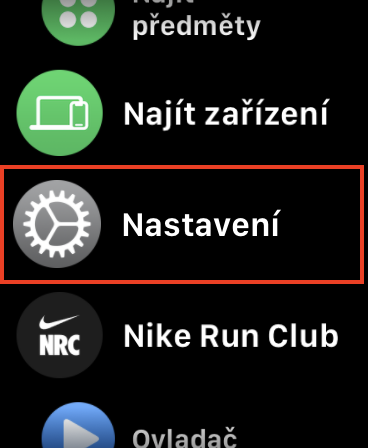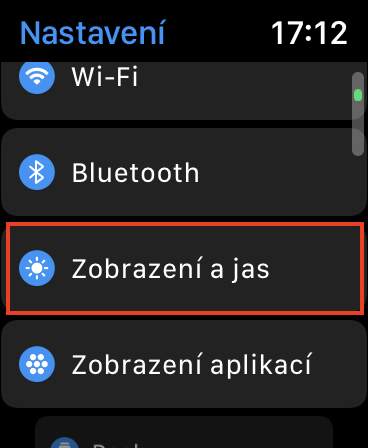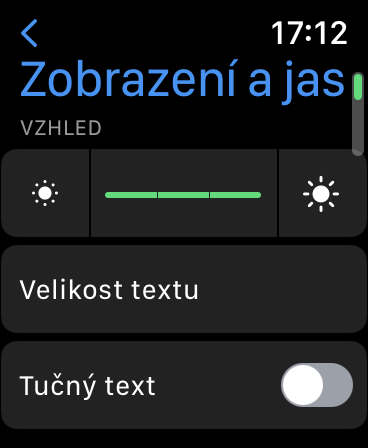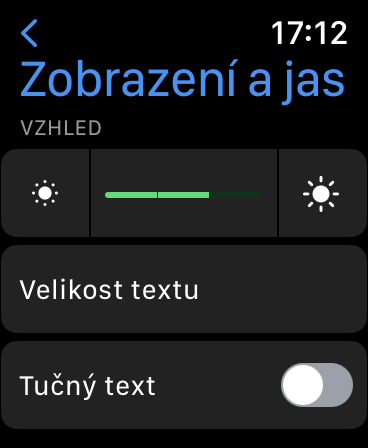स्क्रीन वह घटक है जो अधिकांश स्मार्ट उपकरणों पर सबसे अधिक बैटरी पावर का उपभोग करता है। वहीं, स्क्रीन की ब्राइटनेस जितनी ज्यादा होगी, बैटरी उतनी ही तेजी से खत्म होगी। उस कारण से, वर्तमान स्थिति के आधार पर स्क्रीन की चमक को समायोजित करना आवश्यक है। उदाहरण के लिए, आईफोन, आईपैड या मैक पर, स्वचालित चमक फ़ंक्शन इसका ख्याल रखता है, जो सेंसर से डेटा के आधार पर परिवेश प्रकाश का मूल्य निर्धारित करता है और तदनुसार चमक को समायोजित करता है, या उपयोगकर्ता निश्चित रूप से चमक को मैन्युअल रूप से समायोजित कर सकते हैं , जो असुविधाजनक है। हालांकि, Apple वॉच के लिए, आप यहाँ व्यर्थ में स्वचालित चमक समारोह की तलाश करेंगे।
यह हो सकता था रुचि आपको

Apple वॉच पर ब्राइटनेस कैसे बदलें
इसलिए Apple वॉच की चमक स्थायी रूप से एक विशिष्ट चयनित मान पर सेट होती है, इसलिए यह विभिन्न स्थितियों में स्वचालित रूप से कम या बढ़ती नहीं है। इस पर निर्भर करते हुए कि आपने Apple वॉच पर ब्राइटनेस कैसे सेट की है, ऐसा हो सकता है कि डिस्प्ले अनावश्यक रूप से उज्ज्वल चमकता है, या इसके विपरीत, बहुत मंद चमकता है। पहले मामले में, बैटरी तेजी से खत्म हो सकती है, और दूसरे मामले में, आप सामग्री को अच्छी तरह से नहीं देख पाएंगे। यदि आप किसी भी कारण से अपने Apple वॉच की चमक को समायोजित करना चाहते हैं, तो बस निम्नानुसार आगे बढ़ें:
- सबसे पहले, आपको अपनी Apple वॉच पर जाना होगा उन्होंने डिजिटल ताज दबाया।
- फिर आवेदनों की सूची में खोजें समायोजन, जिसे आप क्लिक करें.
- एक बार जब आप ऐसा कर लें, तो एक पायदान नीचे जाएँ नीचे, अनुभाग को कहां ढूंढें और खोलें प्रदर्शन और चमक.
- यहां आपको बस टैप करना होगा चमक आइकन चमक की तीव्रता को समायोजित किया।
इसलिए, उपरोक्त प्रक्रिया का उपयोग करके, आपके Apple वॉच पर चमक की तीव्रता को समायोजित करना संभव है। दुर्भाग्य से, हालांकि, केवल तीन स्तर उपलब्ध हैं, अर्थात् निम्न, मध्यम और उच्च। इसलिए आप iPhone पर उदाहरण के लिए समान चमक समायोजन विकल्पों की व्यर्थ तलाश करेंगे। यदि आप अपने Apple वॉच की ब्राइटनेस को बदलना चाहते हैं iPhone, तो आप कर सकते हैं - बस ऐप पर जाएं घड़ी, आप कहाँ खोलते हैं मेरी घड़ी → प्रदर्शन और चमक, जहां नियंत्रण शीर्ष पर स्थित है।